Opis akcji
Akcja po wejściu na formularz (lub wciśnięciu przycisku) otwiera okno podglądu dokumentu. Akcja otwiera osobne okna dla każdego dokumentu, gdy dokument już otwarty to odświeża okno
Akcje znajdziemy w kategorii "Dokumenty"
Zachowanie różnych przeglądarek
Przeglądarki domyślnie blokują wyskakujące okna. Należy zezwolić na otwieranie nowych okien ze strony z systemem PlusWorkflow
Firefox (ZALECANE korzystanie)
Otwiera nowe okno na drugim monitorze o ile jest dostępny.
Przy ponownym wywołaniu akcji odświeża i wyświetla wcześniej otwarte okno.
Chrome
Otwiera nowe okno na monitorze na którym jest otwarty formularz.
Przy ponownym wywołaniu akcji tylko odświeża otwarte okno.
IE (NIEZALECANE korzystanie)
Otwiera nowe okno zawsze po lewej stronie na monitorze na którym jest otwarty formularz.
Przy ponownym wywołaniu akcji otwiera i wyświetla nowe okno.
Utworzono zgłoszenie CUFCMP-391
EDGE (NIEZALECANE korzystanie)
Otwiera nowe okno na monitorze na którym jest otwarty formularz
Przy ponownym wywołaniu akcji odświeża i wyświetla wcześniej otwarte okno.
Czasami przy więcej niż jednej akcji zamiast otwierać osobne okna, to odświeża pierwsze otwarte.
Wymagana konfiguracja WIndows dla IE
Do poprawnego działania akcji w przeglądarkach Internet Explorer oraz Edge wymagane jest poprawne ustawienie hierarchii ekranów w systemie Windows.
- Klikamy prawym przyciskiem myszy na pulpicie i wybieramy "Display settings":
- W nowo otwartym oknie wybieramy ekran, który znajduje się po lewej stronie (niezależnie od jego numeru):
- Zjeżdżamy na dół i zaznaczamy opcję "Make this my main display":
- Od tego momentu przeglądarki zawsze będą respektować parametr "Wyświetlanie"
Wywołanie akcji
Akcja zostaję uruchomiona po wejściu w formularz, lub wciśnięciu przycisku.
Wykonanie warunkowe
W przypadku umieszczenia na przycisku akcja zadziała tylko w momencie, gdy podczas kliknięcia warunek wykonania warunkowego będzie spełniony.
W przypadku umieszczenia na formularzu akcja zadziała tylko w momencie, gdy warunek wykonania warunkowego zostanie spełniony (w przypadku braku warunku - przy wczytywaniu formularza).
Umiejscowienie akcji
Akcje można umieścić na formularz lub pod przycisk na formularzu (poza przyciskiem akceptacji)
Od wersji wtyczki 1.0.6 akcję można umieścić również w szczegółach/historii procesu.
Przykładowa konfiguracja akcji
Parametry konfiguracyjne
Najnowszy dokument (typ: wartość logiczna). TAK - Pokaż najnowszy dokument, NIE - Pokaż najstarszy dokument. Dotyczy dokumentów podłączonych do zadania.
Wyświetlanie (typ: lista wartości). Określa po której stronie ekranu ma sie wyświetlić nowe okno Dla przeglądarki Firefox wyświetli na drugim monitorze o ile jest dostepny.
Filtr klas dokumentów (typ tablica wartości tekstowych wybranych z listy). Opcjonalnie. Filtruję dokumenty po liście klas.
Film instruktażowy
Mapa z przykładową konfiguracją
The license could not be verified: License Certificate has expired!






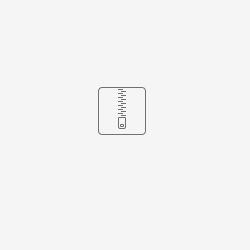
Add Comment